V průběhu času stojí za to zkontrolovat některé zastaralé dokumenty na přítomnost maker. Téměř každý rok společnost Microsoft vydává aktualizace sady nástrojů Microsoft Office. Spolu s aktualizacemi přicházejí nové vzorce makra, v důsledku čehož některá makra ztrácejí platnost a jsou jednoduše zbytečná, což představuje další váhu souborů. Pokud existuje jen několik souborů, rozdíl si nevšimnete, ale počet souborů přesahujících limit 100 - 200 dokumentů naznačuje potřebu odstranění maker.
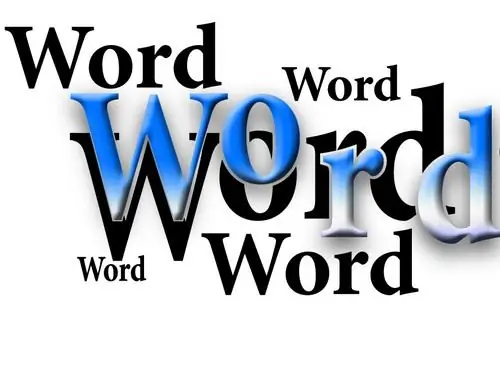
Nezbytné
Software Microsoft Office Word
Instrukce
Krok 1
Makro je sada příkazů a pokynů. Zhruba řečeno, je to funkce, která je schopna provádět některé složité úkoly, jako je kód ve vývojářském programu. Makra se používají nejen v textovém editoru MS Word, rozsah jeho aplikace je poměrně široký - všechny komponenty produktů Microsoft Office fungují s makry. A samotný programovací jazyk, s nímž makra fungují, je docela známý Visual Basic.
Krok 2
U textového editoru MS Word 2003 musíte kliknout na nabídku „Nástroje“, v rozevírací nabídce vybrat položku „Makro“a poté kliknout na příkaz „Makra“. V dialogovém okně, které se otevře, musíte v poli „Makra od:“vybrat dokument, ve kterém jsou tato nebo tato makra umístěna. Po nalezení požadovaného makra jej vyberte a odstraňte stisknutím stejnojmenného tlačítka.
Krok 3
U textového editoru MS Word 2007 přejděte na kartu „Vývojář“. Pokud tato karta není viditelná, můžete ji povolit následujícím způsobem: Klepněte na tlačítko Office, klepněte na Možnosti aplikace Word, v novém okně přejděte na kartu Obecné a zaškrtněte Zobrazit kartu vývojáře na pásu karet. Když se zobrazí karta Vývojář, přejděte do skupiny Kód a klikněte na tlačítko Makra. V dialogovém okně, které se otevře, vyberte makro, které chcete odstranit.






